- לשקעי Windows עבודה אחת ועבודה אחת בלבד: כדי לאפשר תקשורת בין מערכת ההפעלה שלך ושירותי הרשת כגון TCP / IP. במילים אחרות, Winsocks נועדו לעזור לך לגשת לאינטרנט.
- אבל לפעמים הם עושים בדיוק את ההפך מאשר למנוע ממשתמשים להשתמש באינטרנט. שגיאה מסוימת שמפריעה לחיבור קשורה לערכי הרישום של שקעי Windows חסרים. למזלכם, לרשותכם התיקונים המלאים המפורטים להלן.
- צלול עמוק יותר לתוך שגיאות בחיבור לאינטרנט על ידי בדיקת המדור הייעודי שלנו והשאיר אף אחד לא פתור.
- היכנס עוד יותר לעולם פתרון הבעיות על ידי חקר שלנו שגיאות של Windows 10 מוקד ייעודי.

תוכנה זו תשמור על מנהלי ההתקנים שלך, ובכך תשמור עליך מפני שגיאות מחשב נפוצות ותקלות חומרה. בדוק את כל הנהגים שלך כעת בשלושה שלבים פשוטים:
- הורד את DriverFix (קובץ הורדה מאומת).
- נְקִישָׁה התחל סריקה למצוא את כל הנהגים הבעייתיים.
- נְקִישָׁה עדכן מנהלי התקנים כדי לקבל גרסאות חדשות ולהימנע מתקלות במערכת.
- DriverFix הורד על ידי 0 קוראים החודש.
גישה לרשת היא קריטית עבור חלונות 10 משתמשים, אך למרבה הצער, משתמשי Windows 10 רבים דיווחו על בעיות רשת מסוימות.
אחת הסוגיות הללו היא ערכי הרישום של שקעי Windows נדרשים לקישוריות רשת הודעת שגיאה שיכולה למנוע ממך גישה לאינטרנט. למרות שמדובר בנושא רציני, ישנם מספר פתרונות זמינים.
להלן מספר הודעות שגיאה נוספות בהן תוכל להחיל את אותם פתרונות:
- פרוטוקול רשת אחד או יותר חסר בחלונות 10 של המחשב הזה
- ווינסוק נעדר מ רישום
- לא ניתן להוסיף את התכונה המבוקשת שנחסמה על ידי המדיניות הקבוצתית
תוכן עניינים:
- מחק את מפתחות Winsock מהרישום והתקן מחדש את TCP / IP
- אפס את ווינסוק
- אפס TCP / IP באמצעות שורת הפקודה
- השבת IPv6
- השבת מתאמי רשת
- השבת את ה- proxy
- עדכן / הסר את ההתקנה של מנהלי ההתקנים שלך
- השתמש בפקודת ההתקנה netsh int ipv4
- אפס את קושחת הנתב שלך
- השג את כתובת ה- IP וה- DNS שלך באופן אוטומטי
- הפעל מחדש את הנתב שלך
- השבת בדיקת LMHOSTS
- נסה להשתמש בחיבור קווי
- הפעל מחדש את המחשב
- השתמש בפקודה ipconfig
- הגדר DNS ל- 8.8.8.8
כיצד אוכל לתקן שגיאות ברישום של שקעי Windows הנדרשות לצורך קישוריות לרשת?
1. מחק את מפתחות Winsock מהרישום והתקן מחדש את TCP / IP
פתרון זה מחייב שינוי ברישום שלך, ולכן על מנת למנוע בעיות פוטנציאליות, מומלץ ליצור גיבוי למפתחות הרישום שאתה עומד לשנות. לשם כך, בצע את הצעדים הבאים:
- ללחוץ מקש Windows + R. ונכנסים רגדיט. ללחוץ להיכנס או לחץ בסדר.

- פַּעַם עורך רישום נפתח, נווט למפתח הבא בחלונית השמאלית:
HKEY_LOCAL_MACHINESystemCurrentControlSetServices.
- לְאַתֵר ווינסוק ו ווינסוק 2 מקשים, לחץ לחיצה ימנית על כל אחד מהם ולחץ יְצוּא.
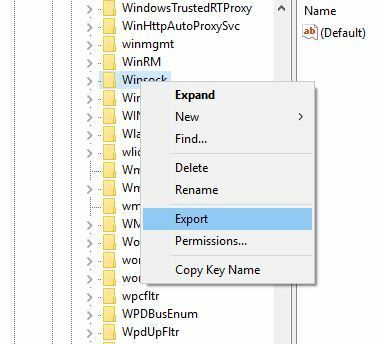
- הזן שם קובץ ושמור אותם. קבצים אלה ישמשו לגיבוי אם משהו ישתבש.
- לאחר שיצרת גיבוי למפתחות אלה, מחק אותם מעורך הרישום. לשם כך, פשוט לחץ לחיצה ימנית על כל מקש ובחר לִמְחוֹק מהתפריט.
- סגור עורך רישום.
לאחר מחיקת מפתחות Winsock, עלינו להתקין מחדש את TPC / IP. לשם כך, פעל לפי ההוראות הבאות:
- התחבר באמצעות חשבון מנהל המערכת.
- ללחוץ מקש Windows + S ונכנס למרכז הרשת והשיתוף. בחר מרכז רשת ושיתוף מהרשימה.

- החיבור הנוכחי שלך צריך להיות רשום בצד ימין. לחץ עליו.
- לחץ על נכסים לַחְצָן.
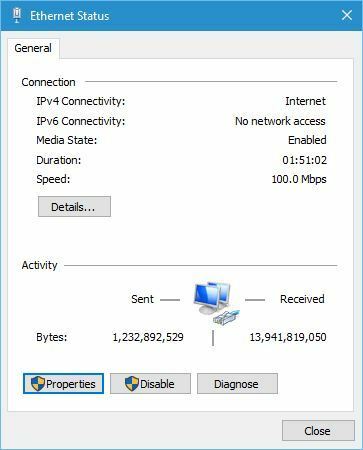
- לחץ על להתקין לַחְצָן.
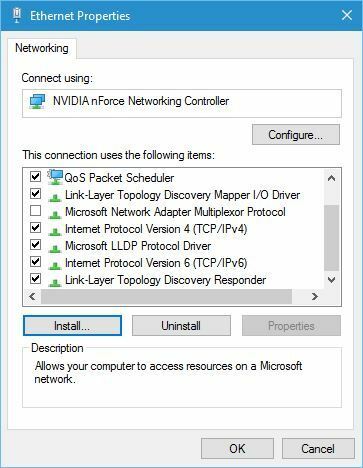
- בחר נוהל ולחץ לְהוֹסִיף.
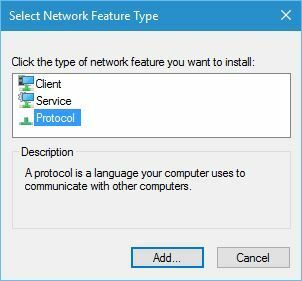
- נְקִישָׁה יש דיסק לַחְצָן.
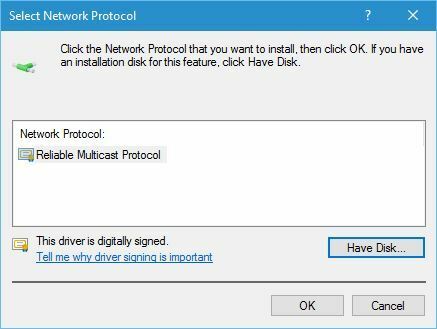
- בקבצי יצרן ההעתקה מהקטע הזן C: windowsinf ולחץ בסדר.
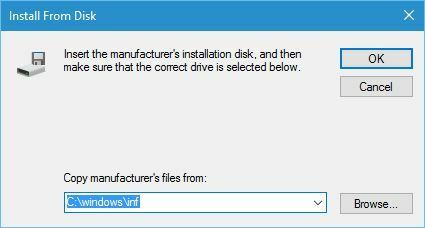
- בחר פרוטוקול אינטרנט (TCP / IP) ולחץ בסדר.
- איתחול במחשב ובדוק אם הבעיה נפתרה.
2. אפס את ווינסוק
אם אתה מקבל ערכי הרישום של שקעי Windows נדרשים לקישוריות רשת הודעת שגיאה, עליך לבצע איפוס Winsock על מנת לתקן אותה. לשם כך, בצע את הצעדים הבאים:
- ללחוץ מקש Windows + X ולבחור שורת פקודה (מנהל) מהתפריט.
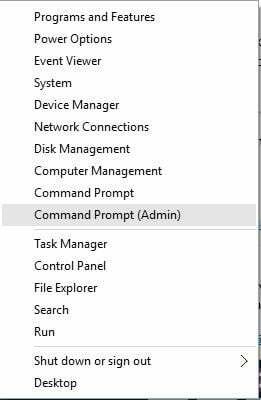
- פַּעַם שורת פקודה נפתח, נכנס איפוס של נטש ווינסוק ולחץ להיכנס על מנת להריץ אותו.
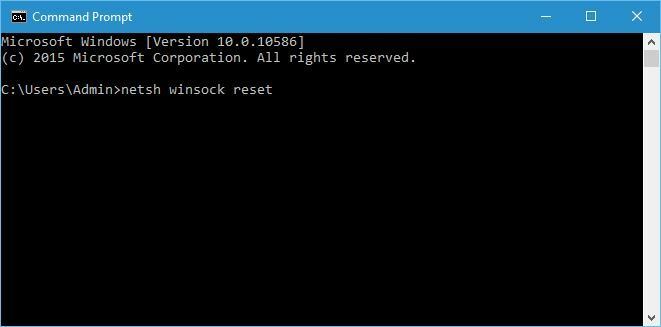
- סגור שורת פקודה, איתחול במחשב ובדוק אם הבעיה נפתרה.
3. אפס TCP / IP באמצעות שורת הפקודה
על מנת לפתור בעיה זו, המשתמשים מציעים לאפס TCP / IP באמצעות נטש פקודה בשורת הפקודה. לשם כך, בצע את הצעדים הבאים:
- ללחוץ מקש Windows + X ולבחור שורת פקודה (מנהל) מהתפריט.
- לאחר פתיחת שורת הפקודה, הזן איפוס ה- IP של netsh ולחץ להיכנס להפעיל אותו.
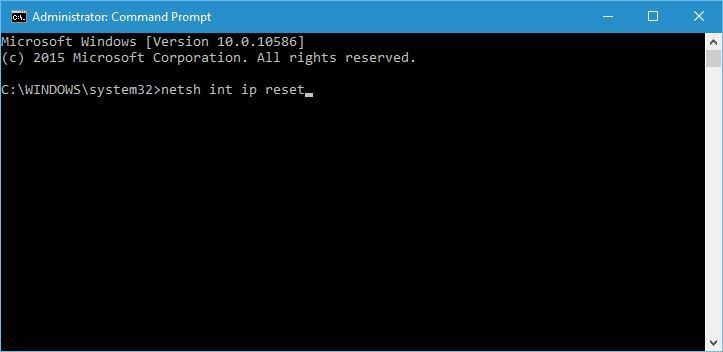
- לאחר סיום התהליך, איתחול במחשב ובדוק אם הבעיה נפתרה.
ראוי להזכיר שלפעמים אתה עשוי לקבל הודעה בשורת הפקודה שאומרת האיפוס נכשל. הגישה נדחית. אם אתה מקבל הודעה זו, עליך לבצע את הפעולות הבאות:
- ללחוץ מקש Windows + R. ונכנסים רגדיט. ללחוץ להיכנס או לחץ בסדר.
- נווט למפתח זה בחלונית השמאלית:
HKEY_LOCAL_MACHINESYSTEMCurrentControlSetControlNsi {eb004a00-9b1a-11d4-9123-0050047759bc} 26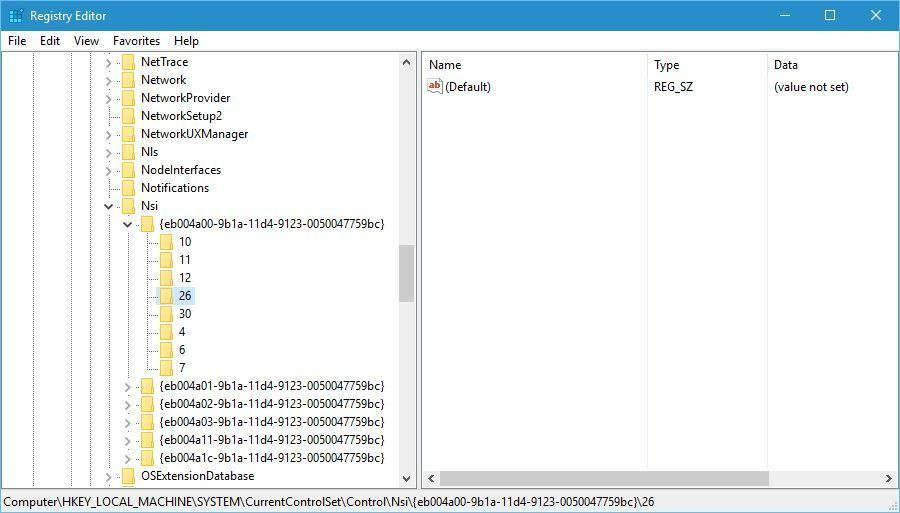
- מקש ימני 26 ולבחור אישורים.
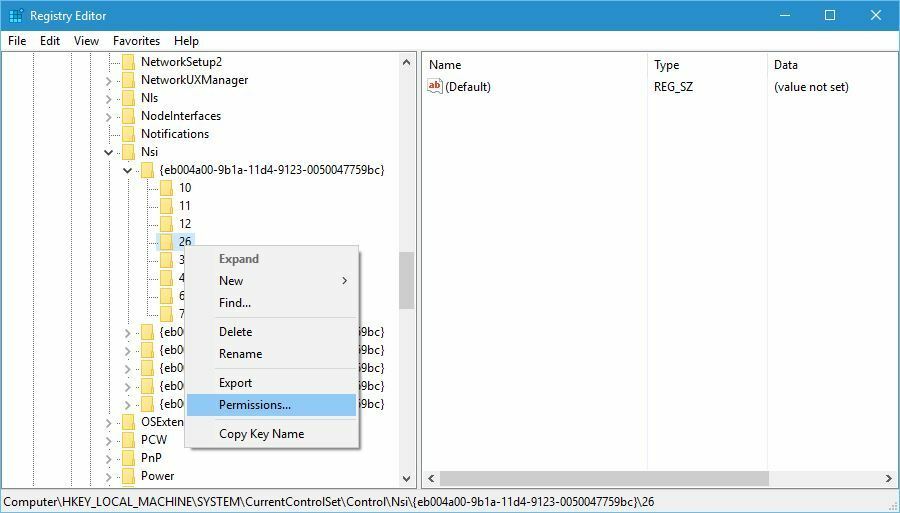
- עכשיו, בדוק שליטה מלאה הרשאות ולחץ להגיש מועמדות ו בסדר.
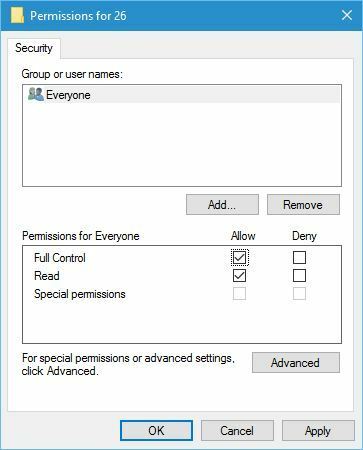
- סגור עורך רישום.
לאחר שביצעת שינויים בעורך הרישום אתה יכול לנסות לרוץ שורת פקודה ו איפוס ה- IP של netsh פקודה שוב.
4. עדכן / הסר את ההתקנה של מנהלי ההתקנים שלך
ערכי הרישום של שקעי Windows נדרשים לקישוריות רשת הודעת שגיאה יכולה להופיע לאחר עדכון Windows 10, וכמה משתמשים דיווחו כי הודעת השגיאה תוקנה לאחר הורדת מנהלי ההתקן העדכניים ביותר עבור המכשיר שלהם.
כדי להוריד את מנהלי ההתקנים העדכניים ביותר, בקר ב - לוח אם או באתר האינטרנט של יצרן כרטיסי הרשת והורד את מנהלי ההתקן העדכניים ביותר עבור המכשיר שלך.
אנו ממליצים בחום DriverFix להורדה אוטומטית של כל מנהלי ההתקנים המיושנים במחשב האישי שלך. כלי זה ישמור על בטיחות המערכת שלך מכיוון שתוכל להוריד ולהתקין באופן ידני את גרסת מנהל ההתקן הלא נכונה.
מעטים המשתמשים שמציעים גם להסיר את מנהלי ההתקן שלך מנהל התקן. לשם כך, בצע את הצעדים הבאים:
- ללחוץ מקש Windows + X ולבחור מנהל התקן מהרשימה.

- פַּעַם מנהל התקן מתחיל, אתר את מנהלי ההתקן שלך, לחץ עליו באמצעות לחצן העכבר הימני ובחר הסר התקנה.

- איתחול המחשב שלך ו- Windows 10 יתקינו באופן אוטומטי את מנהל ההתקן המוגדר כברירת מחדל.
אם הבעיה נמשכת עם מנהלי ההתקנים המוגדרים כברירת מחדל, נסה לעדכן אותם לגרסה האחרונה על ידי ביצוע ההוראות שלמעלה.
5. השבת IPv6
לדברי המשתמשים, ערכי הרישום של שקעי Windows נדרשים לקישוריות רשת הודעת שגיאה יכולה להיגרם על ידי IPv6, ולכן על מנת לפתור בעיה זו, המשתמשים ממליצים להשבית את IPv6. לשם כך, בצע את הצעדים הבאים:
- פתח את מרכז הרשת והשיתוף ולחץ על המתאם שלך בצד ימין.
- לחץ על כפתור המאפיינים.
- אתר את פרוטוקול האינטרנט גרסה 6 (TCP / IPv6) והשבית אותו.
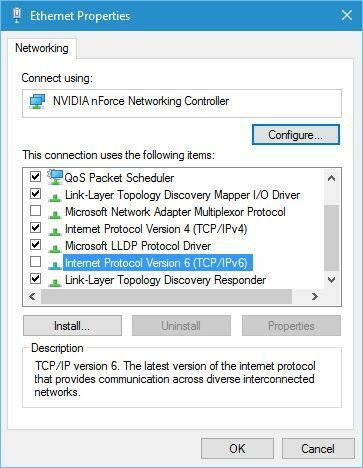
- לחץ על בסדר לַחְצָן.
לחלופין, תוכל לכבות את IPv6 מעורך הרישום על ידי ביצוע הפעולות הבאות:
- ללחוץ מקש Windows + R. ונכנסים רגדיט. ללחוץ להיכנס להתחיל עורך רישום.
- לאחר פתיחת עורך הרישום, נווט אל.
HKEY_LOCAL_MACHINESYSTEM CurrentControlSetServicesTcpip6Parametersמקש בחלונית השמאלית.
- בחלונית הימנית לחץ לחיצה כפולה DisableComponent. אם DisableComponent חסר, יהיה עליך ליצור אותו על ידי לחיצה ימנית על החלל הריק ובחירה חדש> DWORD (32 סיביות) מהתפריט. להיכנס DisableComponent כשם ה- DWORD החדש.
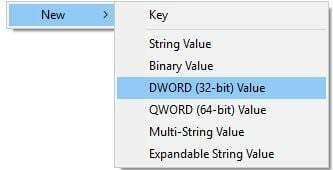
- שנה נתוני ערך ל- 0ffffffff ולחץ בסדר כדי לשמור שינויים.
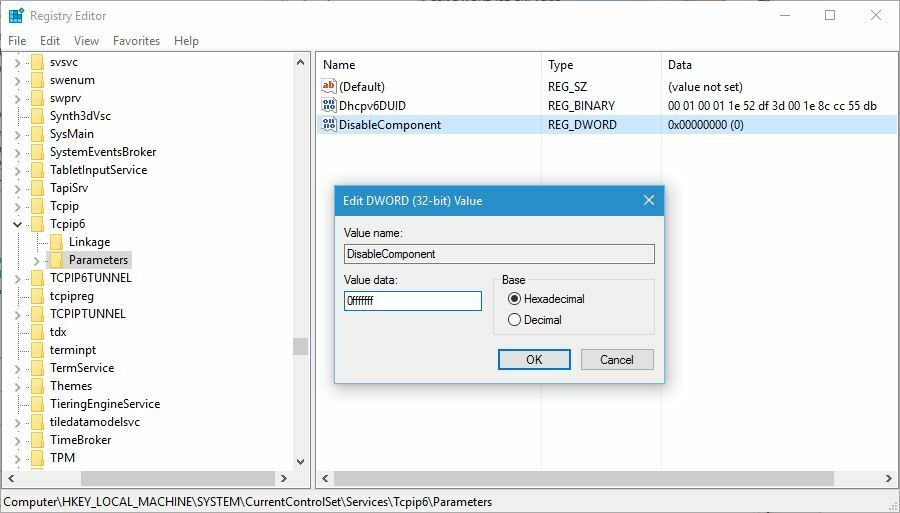
- איתחול את המחשב שלך כדי להחיל שינויים.
6. השבת מתאמי רשת
זהו פיתרון פשוט, אך הוא עשוי להועיל. כדי להשבית את מתאם הרשת שלך, בצע את הצעדים הפשוטים הבאים:
- לִפְתוֹחַ מרכז רשת ושיתוף.
- נְקִישָׁה שינוי הגדרות מתאם משמאל.

- אתר את מתאם הרשת שלך, לחץ עליו באמצעות לחצן העכבר הימני ובחר השבת.

- לחץ שוב באמצעות לחצן העכבר הימני על המתאם ובחר לְאַפשֵׁר.
7. השבת את ה- proxy
להשבית פרוקסי, עליך לבצע את הפעולות הבאות:
- ללחוץ מקש Windows + S ונכנסים אפשרויות אינטרנט. בחר אפשרויות אינטרנט מהתפריט.
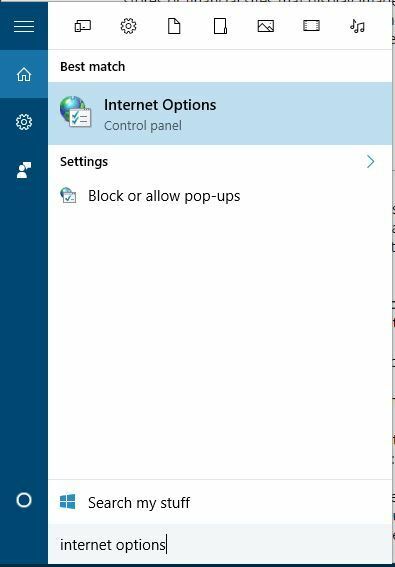
- לאחר שנפתח חלון מאפייני האינטרנט, נווט אל חיבורים לחץ על הלשונית ולחץ על הגדרות LAN.
- בדוק את ה שרת פרוקסי סעיף וודא כי השתמש בשרת proxy עבור ה- LAN שלךלא נבדק.
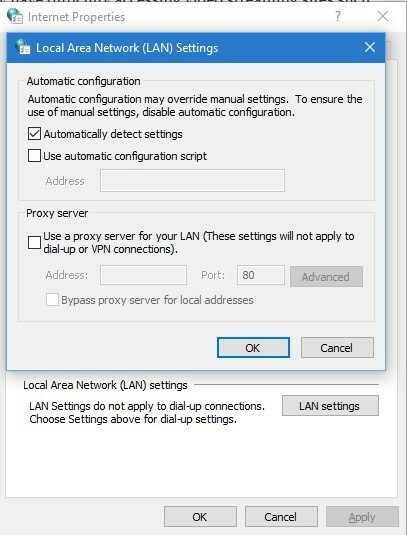
- נְקִישָׁה בסדר כדי לשמור שינויים.
לחלופין, תוכל לבדוק את ה- proxy על ידי ביצוע השלבים הבאים:
- לִפְתוֹחַ אפליקציית הגדרות וללכת ל רשת ואינטרנט.
- לך ל פרוקסי הכרטיסייה וודא שכל שדות הקלט ריקים וזה השתמש באפשרות שרת proxy הופך כבוי.
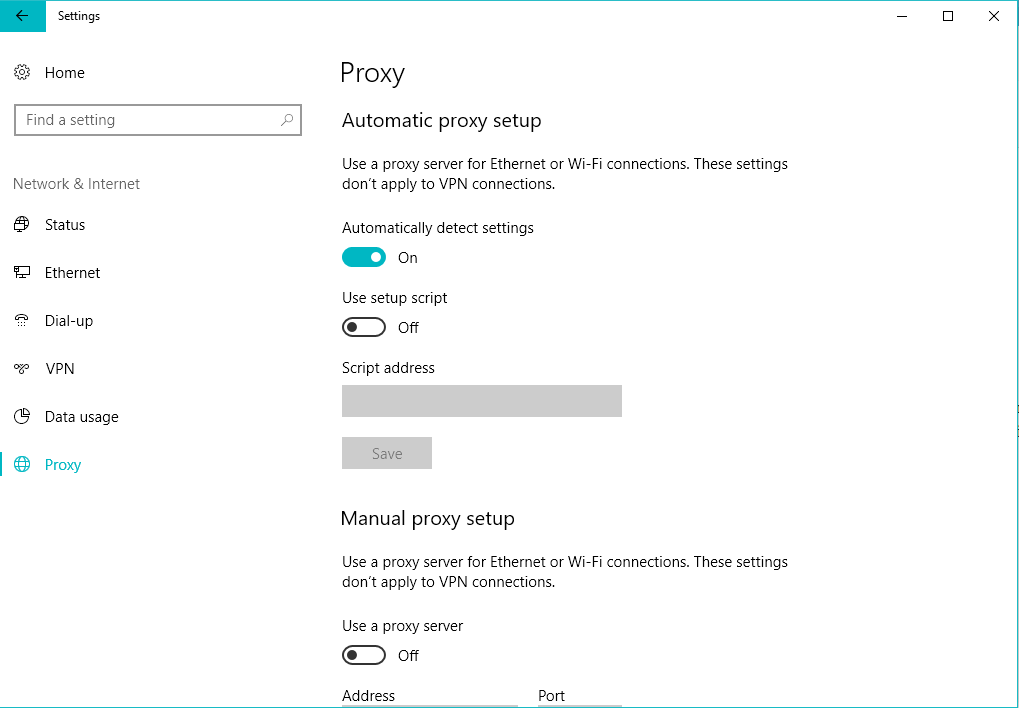
8. השתמש בפקודת ההתקנה netsh int ipv4
על מנת לפתור בעיה זו, המשתמשים מציעים להשתמש נטש פקודה בשורת הפקודה. לשם כך, בצע את הצעדים הבאים:
- ללחוץ מקש Windows + X ובחר שורת פקודה (מנהל).
- לאחר שורת הפקודה מתחילה, הזן להתקין ipv4 ולחץ להיכנס להפעיל אותו.
- סגור שורת פקודה ו איתחול המחשב שלך.
9. אפס את קושחת הנתב שלך
מעטים המשתמשים שטוענים כי הבעיה שלהם נפתרה לאחר איפוס קושחת הנתב שלהם.
זהו תהליך מתקדם, ואם אתה לא נזהר אתה יכול לגרום נזק קבוע לנתב שלך, לכן הקפד לבדוק במדריך ההוראות של הנתב שלך לקבלת הוראות.
10. השג את כתובת ה- IP וה- DNS שלך באופן אוטומטי
ערכי הרישום של שקעי Windows נדרשים לקישוריות רשת הודעת שגיאה יכולה להופיע לפעמים אם תצורת כתובת ה- IP וה- DNS שלך אינה נכונה.
כדי לפתור בעיה זו, יהיה עליך להשיג את כתובת ה- IP וה- DNS שלך באופן אוטומטי. לשם כך, בצע את הצעדים הבאים:
- לִפְתוֹחַ מרכז רשת ושיתוףלחץ על החיבור שלך ולחץ על נכסים.
- בחר פרוטוקול אינטרנט גרסה 4 (TCP / IPv4) ולחץ על נכסים.
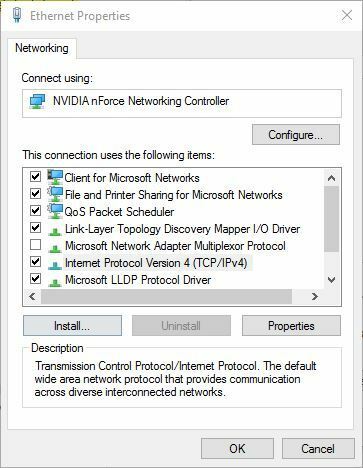
- לוודא השג כתובת IP באופן אוטומטי ו השג כתובת שרת DNS באופן אוטומטי נבחרים.
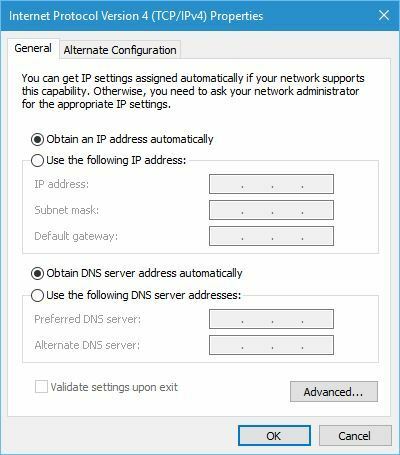
- נְקִישָׁה בסדר כדי לשמור שינויים.
11. הפעל מחדש את הנתב שלך
לפעמים ניתן לתקן בעיות מסוג זה פשוט על ידי הפעלה מחדש של הנתב שלך. לשם כך, פשוט לחץ על לחצן ההפעלה בנתב שלך כדי לכבות אותו. המתן דקה או שתיים והפעל שוב את הנתב שלך.
אם הבעיה נמשכת, ייתכן שתרצה לאפס את הנתב שלך. אם תבחר לאפס את הנתב שלך, תחזיר אותו להגדרות היצרן, כך שתצטרך להגדיר את הרשת האלחוטית שלך שוב. כדי לאפס את הנתב שלך, עיין במדריך ההוראות של הנתב שלך לקבלת הסבר מפורט.
12. השבת בדיקת LMHOSTS
על מנת לתקן ערכי הרישום של שקעי Windows נדרשים לקישוריות רשת בעיה, חלק מהמשתמשים מציעים להשבית את בדיקת LMHOSTS. לשם כך, פשוט עקוב אחר ההוראות הבאות:
- לִפְתוֹחַ מרכז רשת ושיתוף, בחר את החיבור שלך ולחץ על נכסים.
- עכשיו בחר פרוטוקול אינטרנט גרסה 4 (TCP / IPv4) ולחץ נכסים.
- מתי מאפייני פרוטוקול אינטרנט גרסה 4 חלון נפתח, לחץ על מִתקַדֵם לַחְצָן.
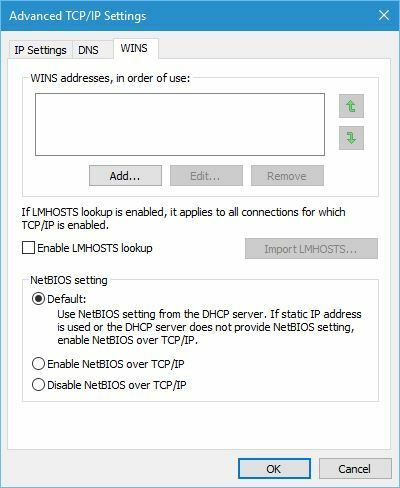
- ללכת מנצח הכרטיסייה ו בטל את הסימון הפעל LMHOSTS הבט מעלה. חלק מהמשתמשים מציעים גם לבחור השבת את NetBIOS באמצעות TCP / IP כך שתוכלו לנסות גם את זה.
- נְקִישָׁה בסדר כדי לשמור שינויים.
13. נסה להשתמש בחיבור קווי
לפעמים בעיות אלה יכולות להיגרם אם אתה משתמש במתאם HomePlug, וכדי לפתור בעיה זו, מומלץ מאוד לחבר את המחשב לנתב באמצעות כבל ה- Ethernet.
14. הפעל מחדש את המחשב
במקרים מסוימים ערכי הרישום של שקעי Windows נדרשים לקישוריות רשת ניתן לתקן באמצעות הפעלה מחדש נכונה של Windows 10.
כיבוי המחשב לא יעבוד מכיוון ש- Windows 10 שומר חלק מהנתונים כשמכבים את המחשב על מנת להתחיל מהר יותר. לכן, במקום לכבות את המחשב פשוט הפעל אותו מחדש על ידי לחיצה על כפתור ההפעלה מחדש ובדוק אם הבעיה נפתרה.
15. השתמש בפקודה ipconfig
ערכי הרישום של שקעי Windows נדרשים לקישוריות רשת ניתן לתקן באמצעות ipconfig פקודה משורת הפקודה. לשם כך עליך לבצע את השלבים הבאים:
- ללחוץ מקש Windows + X ובחר שורת פקודה (מנהל) מהתפריט.
- פַּעַם שורת פקודה מתחיל, עליך להזין את השורות הבאות. לחץ על Enter אחרי כל שורה כדי להריץ אותה:
- netcfg -d
- ipconfig / שחרור
- ipconfig / חידוש
- ipconfig / flushdns
- ipconfig / registerdns
לאחר שהזנת פקודות אלה, איתחול במחשב ובדוק אם הבעיה נפתרה.
16. הגדר DNS ל- 8.8.8.8
על מנת לשנות DNS, יהיה עליך לחזור על השלבים הדומים מפתרון 10. כאשר אתה פותח חלון מאפייני גרסת 4 של פרוטוקול האינטרנט, בחר השתמש בכתובות שרת ה- DNS הבאות ונכנסים 8.8.8.8 כפי ש מועדף ו 8.8.4.4 כפי ש שרת DNS חלופי.
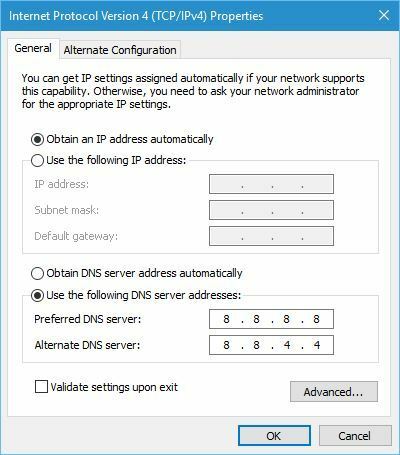
ערכי הרישום של שקעי Windows נדרשים לקישוריות רשת הודעת שגיאה עלולה לגרום להרבה בעיות, אך נקווה שהצלחת לפתור בעיה זו על ידי ביצוע אחד הפתרונות שלנו.
הקפד ליידע אותנו אילו מהשיטות הללו עבדו עבורך אם בכלל, על ידי לחיצה על סעיף ההערות למטה.
שאלות נפוצות
Winsock הוא ממשק תכנות (API) המאפשר תקשורת בין מערכת ההפעלה לפרוטוקולי הרשת. ב- Windows זה נקרא TCP / IP. אם אינך מצליח לאתר פרוטוקולי רשת, בדוק זאת מדריך זה.
שגיאות שקע יכולות להיגרם על ידי בעיות שונות, החל מ קבצים פגומים או פגומים, בעיות רשת, או אפילו כלים כמו שרתי פרוקסי, שירותי VPN, חומת אש או פתרונות אנטי-וירוס.
הדרך הנפוצה ביותר לתקן שגיאת שקע היא על ידי איפוס פרוטוקול TCP / IP. באפשרותך לבצע את האיפוס באמצעות שורת הפקודה המוגבהת או באמצעות תוכנית צד שלישי.

![הכתובת המבוקשת אינה חוקית בהקשר שלה [תיקון]](/f/b21852a0458af6fbe236335840331176.png?width=300&height=460)
